Volete installare l’ultima versione di macOS e fare un’installazione pulita da zero ma non sapete come fare? Ecco la guida che fa per voi
Monterey è il nome dell’ultima versione di macOS disponibile da ottobre 2021 per tutti i MacBook, MacBook Pro, MacBook Air, iMac e Mac Mini e Mac Pro e tutti i proprietari di dispositivi compatibili possono installarla in modo completamente gratuito.
macOS Monterey è ormai ufficiale e se volete installarlo sul vostro MAC compatibile allora il nostro consiglio è quello di fare un’installazione pulita completa da zero così da avere un sistema pulito e scattante. Ecco come fare un’installazione pulita di macOS 12 Monterey su MAC tramite unità USB nel modo giusto.
LEGGI ANCHE: COME CREARE UNA CHIAVETTA USB AVVIABILE PER INSTALLARE MACOS MONTEREY
LEGGI ANCHE: COME INSTALLARE MACOS MONTEREY HACKINTOSH SU PC: GUIDA PASSO PASSO
LEGGI ANCHE: MACOS MONTEREY: TUTTE LE NOVITÀ IN UN SOLO ARTICOLO
A seguito della grande revisione di macOS dell’anno scorso, Apple ha seguito la propria tradizione ritardando il rilascio di macOS più a lungo del previsto. Tuttavia, il sistema operativo è ora qui in tutto il suo splendore e disponibile per il download e l’installazione da parte di tutti.

macOS Monterey puoi sempre scaricarlo e installarlo tramite l’Apple App Store e installarlo sopra la tua installazione attuale senza sovrascrivere i tuoi dati ma molti preferiranno iniziare sul MAC con una installazione pulita resettando completamente il MAC e fare un’installazione da zero.
Come fare un’installazione pulita di macOS Monterery [Guida]
Prerequisiti
- Assicurati di aver fatto un backup completo di tutto. Puoi utilizzare la funzione Time Machine o creare un clone del tuo disco. Se non hai intenzione di seguire questo processo, assicurati almeno di avere tutto ciò che è importante salvato altrove.
- Avrai bisogno di un MAC che supporti macOS Monterey. Puoi verificare la compatibilità di macOS con i modelli MAC.
Ora che hai verificato tutto veniamo alla guida vera e propria.
Guida per fare installazione pulita di macOS Monterey
Passaggio 1 Prima di avviare l’installazione, è necessario disporre del file di installazione per questa particolare versione di macOS. Puoi ottenerlo da qui oppure LINK DIRETTO SERVER APPLE o link diretto QUI.
Passaggio 2 Ora, con quel file di installazione, dobbiamo creare un’unità USB avviabile con questa versione di macOS. Abbiamo scritto guida a questo scopo Crea una chiavetta USB di installazione di macOS Monterey.
Passaggio 3 Spegni il MAC e inserisci l’unità USB in una porta USB disponibile. Riaccendi il MAC tenendo premuto il tasto Opzione. Dovresti essere portato al menu di avvio. Nota Se hai un MAC abilitato per il chip T2, dovrai prima abilitare l’avvio da una memoria esterna tramite macOS Recovery altrimenti non funzionerà.
Passaggio 4 Una volta avviato tutto, verrai indirizzato al menu Utilità macOS . Seleziona Utility Disco, quindi fai clic su Continua.

Passaggio 5 Assicurati che l’unità principale del tuo MAC sia selezionata, quindi fai clic su Cancella. Mantieni il nome della nuova unità come Macintosh HD e assicurati che il formato sia impostato come APFS (Encrypted) (se hai un Mac moderno con SSD più veloce) o Mac OS Extended (Journaled) per gli altri. Seleziona l’opzione Cancella per eliminare tutto dal disco.
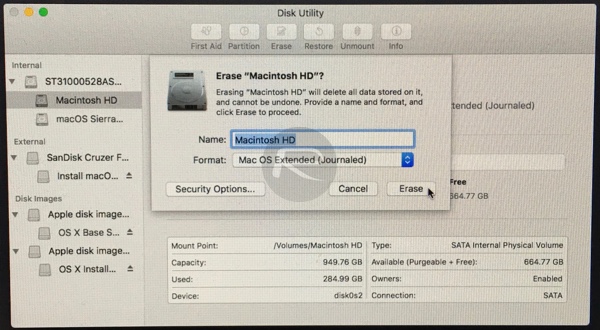
Passaggio 6 Con l’unità cancellata, sei tornato a un disco completamente pulito. Per continuare, il passaggio successivo è riempirlo di nuovo con il nuovo macOS. Seleziona Installa macOS, quindi fai clic su Continua. Assicurati che l’unità appena formattata sia selezionata e segui le istruzioni.
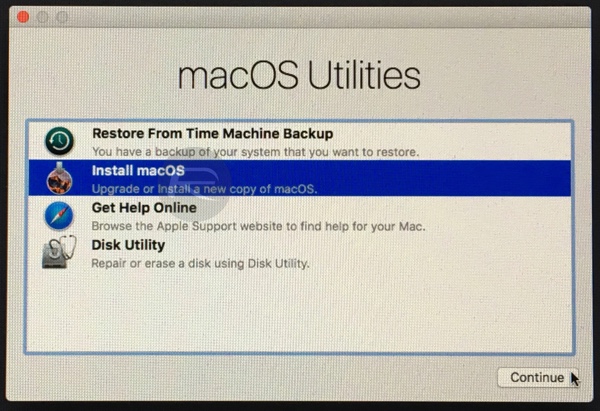
Dopo aver seguito le istruzioni, dovrebbe partire la procedura di prima configurazione iniziale come se avessi comprato il MAC appena in negozio. Dovrai configurare il tuo account Apple ID e sincronizzarlo e poi reinstallare tutte le applicazioni e configurazioni.
INDICE DEI CONTENUTI






































Lascia un commento
Visualizza commenti